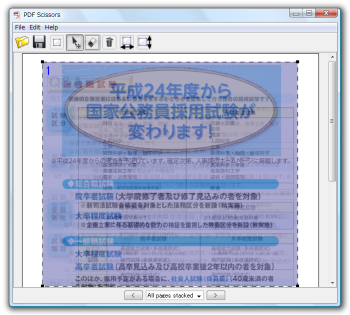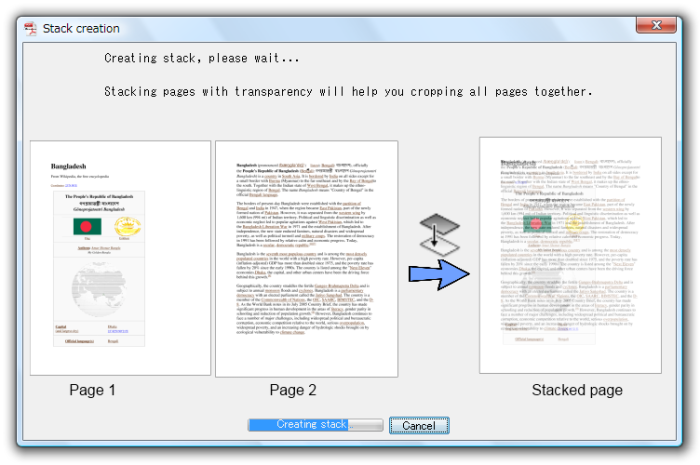- バージョン
- 0.0.2
- 更新日
- 2011/10/14
- OS
- Windows XP/Vista/7
- 言語
- 英語
- 価格
- 無料
- 提供元
- Abdullah Al Mazed
2021年10月11日配布終了確認
切り取りエリアを選択し、全ページの余白を一括して簡単に切り取ることができます。
切り取るエリアは複数選択でき、それぞれコピーペーストで追加したり、削除したりできます。
※ 余白をカットして作成されたPDFファイルの1ページ目と最終ページの左下に「Cropped by pdfscissors.com」と記載されます。
How to crop PDF files using pdfscissors.com(英語)
PDF Scissors の使い方
ダウンロード と インストール
- 提供元サイトへアクセスし、赤色の「Start PDF Scissors」ボタンをクリックしてダウンロードします。
- ダウンロードしたファイル(pdfscissors.jnlp)をダブルクリックすると、PDF Scissors が起動します。
使い方
PDFファイルの指定範囲以外をカットできるので、余白をカットして iPhone、iPad に最適化したり、自炊して電子書籍化する場合に便利です。
Version 0.0.2
Version 0.0.1

- PDFを開くとページがすべて重なって見えます。
そのため、余白を簡単にカットできるようになっています。
- 余白をカットするには、

- 切り取り範囲を複数選択する場合には、再びこのボタンをクリックして再度範囲を指定するか、コピーペーストで追加できます。
- 選択範囲の位置を調整する場合は、



- 複数範囲を選択した場合は、


- 余白をカットするには、
- 範囲の選択が終わったら、

更新履歴
Version 0.0.2 (2011/10/14)
- 奇数ページと偶数ページを別々にトリミングできるようになりました。
- すべてのページを個別に切り抜くこともできます。
- はるかに優れたスタックプレビュー。
- 詳細オプションを使用して、スタックビューの作成を無効にすることもできます。スタックの作成に時間がかかりすぎる場合に、巨大な本を処理するのに便利です。
- オフラインサポート。オフラインバージョンを実行すると、デスクトップアイコンが作成されます。
- さまざまなサイズのページを含むPDFのサポートが向上しました。
- PDFメタデータ(作成者、日付など)が適切に保存されます。
- 切り抜き領域の作成に役立つ新しいツールバーボタン(切り抜き領域を2つの等しい領域に分割します)。
- そして最後に「Cropped by pdfscissors.com」がページ下部から削除されました。
Version 0.0.1 (2010/11/08)
- 初版